HOME > アプリ > iPhoneでの「Google Maps」の使い方 >
本ページ内には広告が含まれます

iPhone(iPod touch)向けの「Google Maps(グーグルマップ)」アプリで、"ストリートビュー"を表示します。
ストリートビューでは、マップ上で指定した場所(道路上や屋内施設)からの風景を360度パノラマビューで見ることができます。
目次:
![]() マップ上で指定した場所のストリートビューを見る
マップ上で指定した場所のストリートビューを見る
![]() お店や施設の屋内のインドアビューを見る
お店や施設の屋内のインドアビューを見る
Googleマップのマップ上で指定した場所のストリートビューを表示します。ストリートビューを表示可能な場所以外では、表示できません。
1. マップ上で"ストリートビュー"を表示したい場所を指定する
「Google Maps」アプリを起動し、マップ上で、ストリートビューを表示したい場所をロングタップ(一定時間押し続ける)します。"ピン"がマップ上にドロップされ、画面上に小窓(写真)が表示されるので、タップします。
* ストリートビューを表示できない場所では、小窓は表示されません。
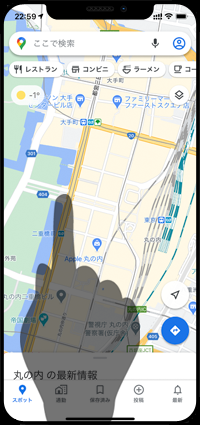
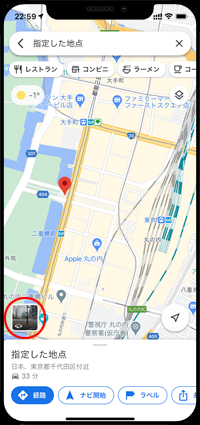
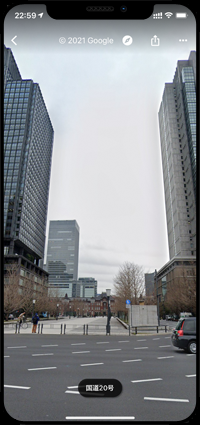
2. 指定した場所の"ストリートビュー"を表示する
ストリートビュー画面が表示されるので、画面をスワイプすることで指定した場所からの360度のパノラマビューを見ることができます。移動したい場合は、画面上の青いラインをスワイプ(または矢印アイコンをタップ)します。
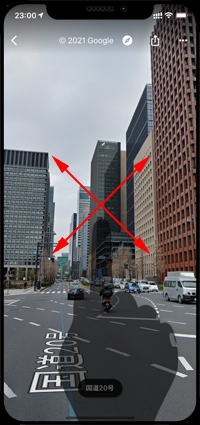
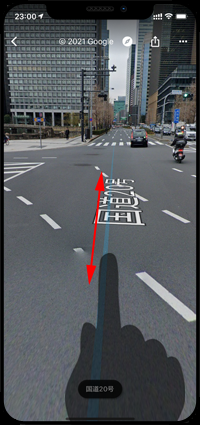

3. "ストリートビュー"を閉じて地図画面に戻る
ストリートビュー画面上部にある「<」アイコンをタップすることで、ストリートビューを閉じて地図画面に戻ることができます。ピンを外すには地図上の何もない場所をタップします。

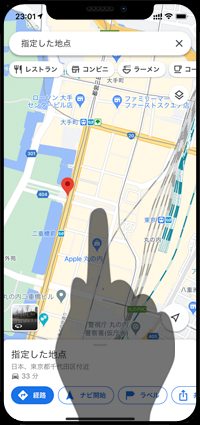
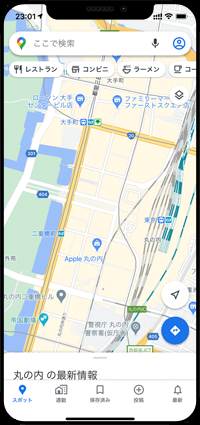
一部のお店や施設では、屋内のストリートビュー(インドアビュー)を見ることができます。地図上でタップまたは検索してお店や施設を指定(ピンをドロップ)して、画面上に表示される小窓(写真)をタップします。
画面上に表示される「矢印」をタップして、屋内を移動することも可能です。
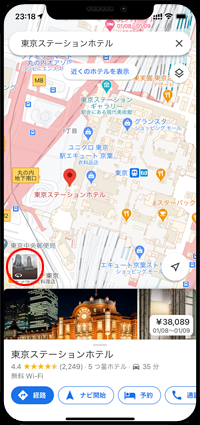
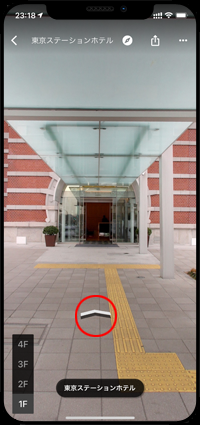

![]() 階数を指定してインドアビューを切り替える
階数を指定してインドアビューを切り替える
複数の階数がある建物の場合は画面上の階数をタップすることで、ストリートビュー(インドアビュー)を表示する階数を切り替えることができます。
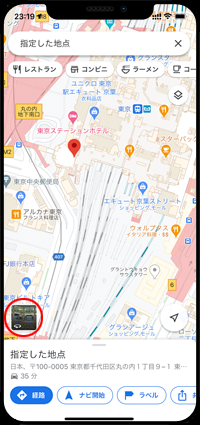

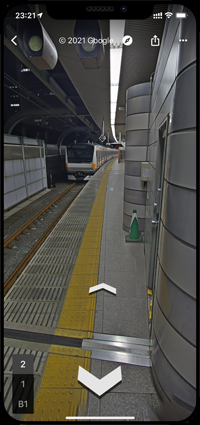
![]() 関連情報
関連情報
【Amazon】人気のiPhoneランキング
更新日時:2024/10/31 10:00
【Amazon】人気のKindleマンガ
更新日時:2024/10/31 21:00